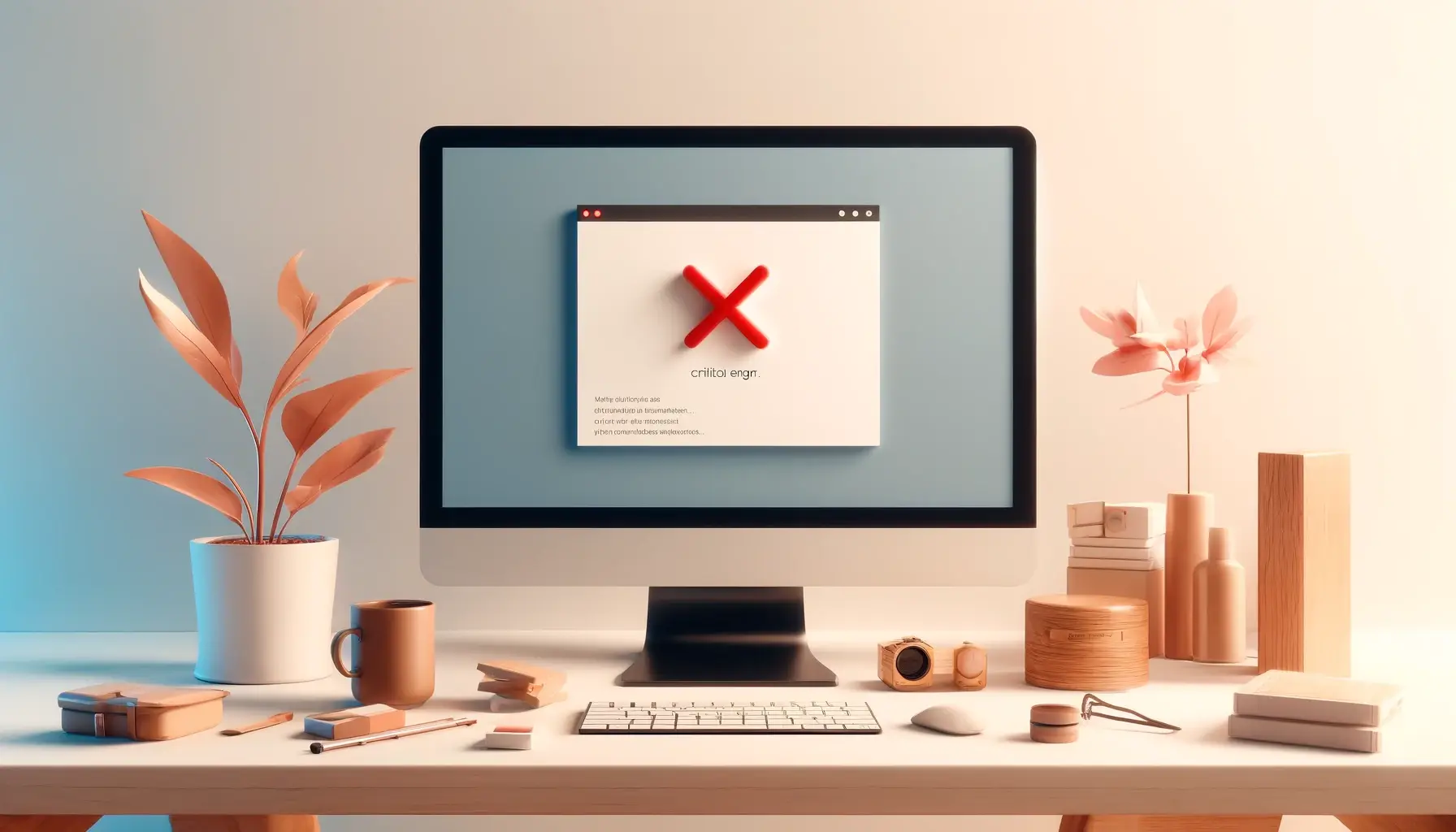
Si vous gérez vous-même votre site WordPress, vous avez peut-être déjà été confronté·e à cet écran :
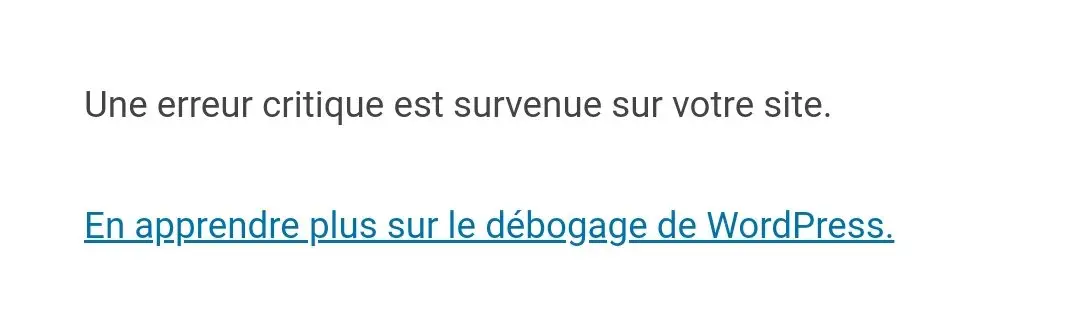
Si c’est le cas, pas de panique ! Il existe plusieurs façons de résoudre ce problème et de relancer votre site WordPress sur ses rails.
Erreur critique sur WordPress : causes et solutions pour relancer votre site
Les raisons possibles pour ce type de problèmes :
- La plupart du temps, ces erreurs critiques viennent de conflits entre vos plugins (extensions), vos thèmes et le noyau de WordPress.
- Ces erreurs arrivent donc fréquemment après une mise à jour d’un de ces trois éléments, ou bien après avoir tenté d’installer un nouveau plugin.
Comment faire pour commencer à débugger WordPress ?
- Si vous avez accès au FTP de votre site (l’explorateur des fichiers stockés sur le serveur) et que vous connaissez le fonctionnement du FTP, vous pouvez vous rendre directement dedans.
- Ensuite, vous pouvez activer le mode debug dans le fichier wp-config.php en remplaçant simplement la variable “
define( 'WP_DEBUG', false );” par “define( 'WP_DEBUG', true );).”
- Vous pouvez aussi désactiver les plugins un à un via le FTP, par exemple en renommant leurs dossiers dans /wp-content/plugins.
- Astuce : si vous ajoutez _old avant le nom du plugin, vous le désactivez sans perdre le contenu du dossier.
Après chaque manipulation, vous pouvez rafraîchir votre site et voir si l’erreur est toujours là. C’est ainsi que vous pourrez identifier rapidement la cause de votre erreur critique !
Autres possibilités :
- Enfin, une dernière cause d’erreur fréquente est la version de PHP que vous utilisez.
- Si la version n’est pas compatible avec certains plugins, cela va pouvoir causer une erreur critique également.
Voilà des pistes pour commencer à débugger votre site WordPress. En cas de problème difficile à résoudre, vous pouvez aussi vous tourner vers un développeur ou webmaster professionnel.
Aller plus loin :
Sur le site :
Cours en ligne et Formation
Astuces
- Comment installer un chatbot sur votre site web
- Comment éviter les Spams dans les commentaires de votre blog WordPress ?
- 5 raisons de vous former à la création de site internet chez YouStudio
- Comment optimiser les images pour votre site WordPress

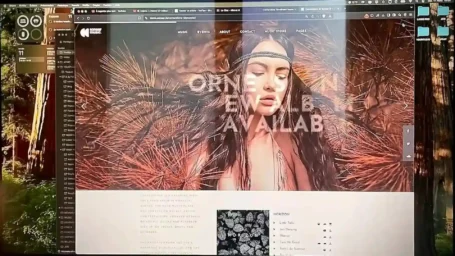
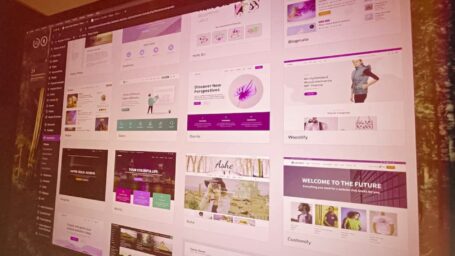
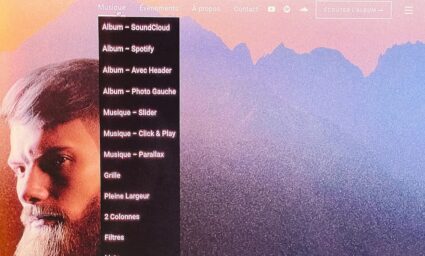
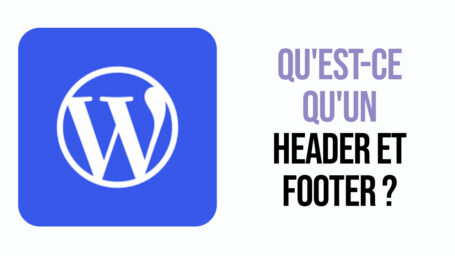



Vous avez une question ? N'hésitez pas à nous la poser dans les commentaires :